Windows 10 Build 15031 für Fast Ring Insider freigegeben
Microsoft hat heute eine weitere Windows 10 Insider Preview-Version veröffentlicht. Windows 10 Build 15031, das das kommende Windows 10 Creators Update darstellt, ist ab sofort für Fast Ring Insider verfügbar. Mal sehen was sich geändert hat.
Werbung
Folgendes ist neu in Windows 10 Build 15031:
Machen Sie mehr auf einmal mit dem neuen Compact Overlay-Fenster: Wollten Sie schon immer einen Film ansehen, während Sie die App wechseln, um Ihre E-Mails abzurufen? Oder Ihren Video-Chat im Auge behalten, während Sie im Internet surfen? Wir tun die ganze Zeit! Einige Aufgaben erfordern nicht die volle Aufmerksamkeit des Benutzers, lassen sich aber perfekt in der Ecke des Bildschirms belassen. Daher führen wir einen neuen kompakten Overlay-Modus für UWA-App-Entwickler ein. Wenn ein App-Fenster in den kompakten Overlay-Modus wechselt, wird es über anderen Fenstern angezeigt, damit es nicht blockiert wird. Das Beste daran ist, dass kompakte Overlay-Fenster in jeder anderen Weise wie normale Fenster funktionieren, sodass App-Entwickler die Erfahrung mit dem, was sie bereits wissen, anpassen können. Updates für die Filme & TV-App und die Skype-Vorschau-App werden in naher Zukunft kompakte Overlay-Fenster nutzen!
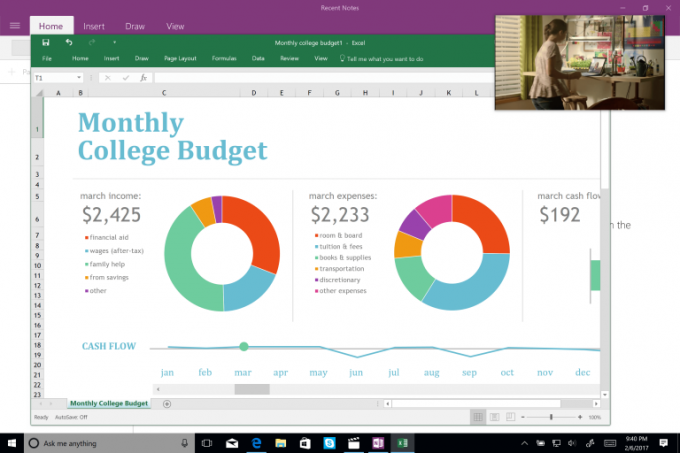
Einführung der dynamischen Sperre: Dynamic Lock sperrt Ihren Windows 10-PC automatisch, wenn Sie nicht in der Nähe sind, basierend auf der Nähe eines mit Bluetooth gekoppelten Telefons. Wenn Ihr Bluetooth-gekoppeltes Telefon nicht in der Nähe Ihres PCs gefunden wird, schaltet Windows den Bildschirm aus und sperrt den PC nach 30 Sekunden. Um die dynamische Sperre zu aktivieren, stellen Sie sicher, dass Ihr Telefon über Bluetooth mit Ihrem PC gekoppelt ist, gehen Sie zu Einstellungen > Konten > Anmeldeoptionen und schalten Sie die dynamische Sperre auf „ein“.
HINWEIS: Siehe unten bekannte Probleme bezüglich eines Fehlers, der PCs dieses Builds daran hindert, Geräte erfolgreich über Bluetooth zu koppeln.
Neues Teilen-Symbol: Wir führen ein neues Freigabesymbol ein. Apps, die die Schriftart-Glyphe „share“ in Segoe MDL2-Assets verwendet haben, sollten die Änderung automatisch erhalten. Hier können Sie mehr über die Änderung lesen.
Verbesserte Unterstützung für den Vollbildmodus in der Windows Game Bar: Wir haben eine Menge Feedback zur Game Bar erhalten und fügen mit dieser Unterstützung kontinuierlich weitere Titel hinzu. In diesem Build haben wir Unterstützung für 52 zusätzliche Spiele im Vollbildmodus mit Windows-Spielleiste hinzugefügt. Drücken Sie wie immer einfach WIN + G, um die Game Bar aufzurufen, um eine Aufnahme oder einen Screenshot aufzunehmen.
- Aion
- Borderlands 2
- Call of Duty Black Ops III
- Call of Duty: Infinite Warfare
- Zivilisation VI
- Company of Heroes 2
- Kreuzritterkönige 2
- Deus Ex: Gespaltene Menschheit
- Entehrt 2
- Elite: Gefährlich
- Euro Trucks 2 Simulator
- Europa Universalis IV
- Eva Online
- F1 2016
- Fallout New Vegas
- Far Cry 4
- Fußballmanager 2016
- Fußballmanager 2017
- Garrys Mod
- Grand Theft Auto IV: Gesamtausgabe
- Grand Theft Auto V
- Grand Theft Auto San Andreas
- Herzen aus Eisen IV
- Hitman – Volle Erfahrung
- Killing Floor 2
- Linie 2 – Der chaotische Thron
- Mafia III
- Mass Effect 3
- Mechkrieger Online
- Metro 2033 Redux
- Metro Last Light Redux
- Mittelerde: Mordors Schatten
- Mirror's Edge-Katalysator
- Need for Speed
- Weg des Exils
- Planet Achterbahn
- Planetenseite 2
- Pflanzen vs. Zombies Garden Warfare: Deluxe Edition
- Pro Evolution Fußball 2016
- Projekt AUTOS
- Roblox
- Schlagen
- Source Engine-Titel/Halbwertszeit 2
- Team Fortress 2
- TERA
- Die Sims 3
- The Witcher 2: Assassins of Kings
- Titanfall 2
- Total War: Attila
- Watch_Dogs 2
- Welt der Kampfflugzeuge
- XCOM 2
Wenn Sie sich im Fast Ring des Windows Insiders-Programms befinden, gehen Sie zu Einstellungen -> Update & Sicherheit -> Windows Update -> Nach Updates suchen.



